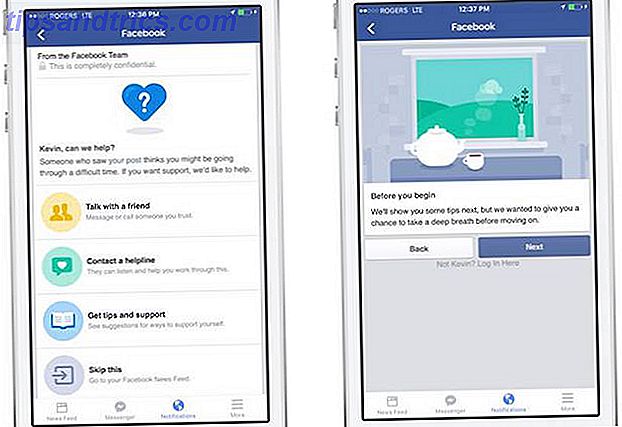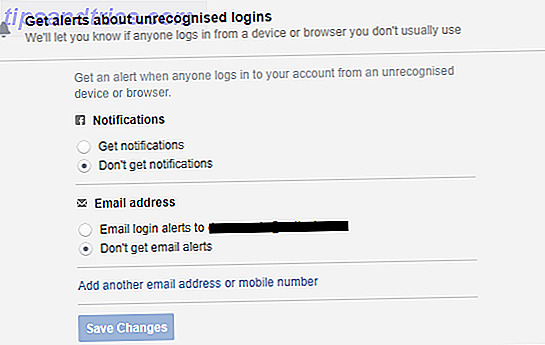Naarmate meer apparaten worden geleverd met draadloze netwerkmogelijkheden, wordt het steeds belangrijker om routers te hebben die verbindingen kunnen verwerken van hardware zoals tablets, laptops en mobiele telefoons. Het probleem is dat veel routers die nog steeds in gebruik zijn, prima stukjes hardware zijn, behalve één nadeel: ze ondersteunen geen Wireless-N of bieden geavanceerde encryptie zoals WPA.
Naarmate meer apparaten worden geleverd met draadloze netwerkmogelijkheden, wordt het steeds belangrijker om routers te hebben die verbindingen kunnen verwerken van hardware zoals tablets, laptops en mobiele telefoons. Het probleem is dat veel routers die nog steeds in gebruik zijn, prima stukjes hardware zijn, behalve één nadeel: ze ondersteunen geen Wireless-N of bieden geavanceerde encryptie zoals WPA.
Met de dreiging van drive-by Wi-Fi-diefstal en het risico dat beveiligde gegevens worden overgedragen via een niet-beveiligde verbinding, kunnen draadloze routers zonder de meest recente beveiligingsopties tijdelijk worden opgeschoond met slechts een beetje verbeeldingskracht. Ondertussen zijn er manieren om gratis moderne routers te bemachtigen en er verbinding mee te maken met goedkope USB-apparaten.
Beveilig uw draadloze router met zijn naam
Volgens cijfers gepubliceerd in oktober 2011 heeft Windows XP nog steeds een respectabel marktaandeel aangezien het besturingssysteem op ongeveer 33% van alle computers met een internetverbinding werkt. Slechts enkele van deze machines hebben echter de eigen hardware om verbinding te maken met een Wireless-N-verbinding. Evenzo zijn er gebruikers van Vista en Windows 7 die mogelijk problemen ondervinden bij het gebruik van oudere routers.
Voor iedereen die geen geld wenst uit te geven aan een nieuwe router (of zich zorgen maakt over het gebruik van hun oude router tot er een vervanger arriveert), zijn er verschillende stappen die kunnen worden genomen om de router zodanig in te stellen dat deze buiten niemand in de smaak valt van uw huis of kantoor.
Om ervoor te zorgen dat gebruikers verbinding kunnen maken met een draadloos netwerk, zendt een draadloze router meestal een SSID of Service Set Identifier uit. Dit wordt meestal standaard genoemd en identificeert gewoonlijk de hardware zelf of het bedrijf dat deze heeft verstrekt - uw draadloze router kan zich bijvoorbeeld identificeren als NETGEAR123334321 . Deze SSID is zichtbaar voor iedereen die een wifi-apparaat gebruikt; als ze de juiste sleutel hebben, geeft de router toegang tot internet. Mocht de draadloze router open zijn - dat wil zeggen, geen WEP- of WPA-codering hebben - dan is geen sleutel vereist. Het instellen van een oudere router als open is misschien de enige manier om er met succes verbinding mee te maken vanaf een computer met Windows Vista, 7 of Mac OS X.
Als u een router zonder beveiliging gebruikt, kunt u de SSID in uw voordeel gebruiken door een "agressieve" naam aan het netwerk toe te wijzen. Je zou het bijvoorbeeld een van de volgende dingen kunnen noemen (aangeboden als suggesties, je zou het idealiter moeten verzinnen):
- IWillHackYou
- ScammerVille
- Ik hou je in de gaten
Kort gezegd is het de bedoeling om de SSID te hernoemen, zodat iedereen die in de verleiding komt om verbinding te maken met willekeurige netwerken die hij tegenkomt, zich er ongemakkelijk bij voelt. De dreiging van verloren gegevens of identiteitsdiefstal impliciet in de nieuwe SSID zou genoeg moeten zijn om de meeste mensen af te zetten.
Een oude draadloze router configureren
Om de naam van uw SSID te wijzigen, moet u zich via Ethernet aanmelden bij de router. Als u de SSID wijzigt, worden de bestaande draadloze verbindingen verbroken.
Om u aan te melden bij uw router, moet u de interne naam voor het apparaat of het IP-adres weten. Het controleren van het IP-adres van uw computer is anders op alle besturingssystemen.

Druk in Windows op WINKEY + R, typ cmd en klik op OK . Typ ipconfig in de resulterende opdrachtprompt en tik op Enter . In de vermelding " Default Gateway " wordt het IP-adres vermeld dat u nodig hebt.
Onder Mac OS X opent u Instellingen> Netwerk en selecteert u de juiste netwerkverbinding in het linkerdeelvenster; in het hoofdvenster wordt het IP-adres van uw router weergegeven.
De volgende stap is om een browservenster te openen en het IP-adres van de router op de volgende manier in te voeren:
http://123.456.78.90

Er wordt een nieuwe webpagina geladen, waarin u wordt gevraagd u aan te melden; de standaard beheerdersreferenties zijn meestal te vinden aan de zijkant van de router. Als deze niet aanwezig zijn of zijn versleten, moet een online zoekopdracht naar uw routermodel deze onthullen (als u eerder uw eigen gebruikersnaam en wachtwoord hebt ingesteld, gebruik deze dan).
Elke fabrikant gebruikt een andere console voor het wijzigen van de configuratie van de router, meestal met een hulpknop als je vastloopt. Meestal bevindt de SSID zich op het eerste scherm samen met andere hoofdbeveiligingsinstellingen zoals beveiligingstype en wachtwoordzin.
Het enige dat u hier hoeft te doen, is de SSID wijzigen en op de knop Opslaan klikken om te bevestigen.

Een andere manier om een oudere draadloze router te beveiligen kan via het configuratiescherm worden geprobeerd, waarbij alleen een pen en papier nodig zijn om de SSID te noteren. Verberg vervolgens het netwerk door de Broadcast SSID-functie uit te schakelen. Dit wordt meestal bereikt door het selectievakje uit te schakelen om uw SSID te verbergen; opnieuw verbinding maken met uw draadloze netwerk na het nemen van deze stap moet u de SSID invoeren zodat uw computer deze kan vinden.
Conclusie
Met je SSID hernoemd (en misschien verborgen) zou je jezelf tegen de meeste andere gebruikers moeten kunnen beschermen. Helaas wordt u niet beschermd tegen iedereen die Wi-Fi-sniffer-software gebruikt, dus houd rekening met de risico's hier.
Deze stappen zijn alleen geschikt voor kortdurend gebruik. Het beveiligen van uw internetverbinding is van vitaal belang voor het handhaven van uw privacy en het houden van al die gegevens die door de gebruiker kunnen worden herkend onder uw beheer.
Als u een moderne nieuwe router met de nieuwste WPA-coderingsmethoden en Wireless-N niet kunt betalen, kunt u het beste contact opnemen met uw internetprovider of overschakelen naar een provider die een geschikte nieuwe router aanbiedt die mogelijk is gekoppeld aan een of meer draadloze USB-dongles die verbinding kunnen maken met de nieuwe router.